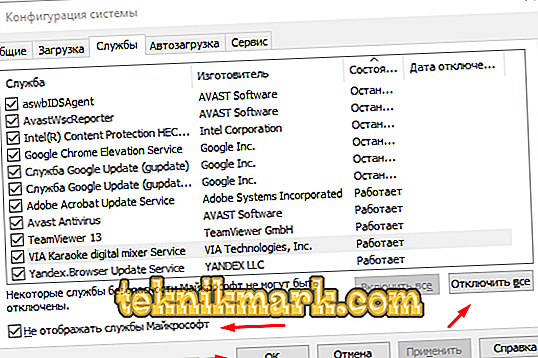Lielākā daļa lietotāju jau sen ir pieraduši pie fakta, ka jebkuras bezmaksas programmatūras instalēšana datorā jāievēro konkrēta modrība un pastāvīgi jānoņem čeku atzīmes / izvēles rūtiņas, kas piedāvā instalēt jebkādus citus trešo pušu produktus, kas, iespējams, satur milzīgas priekšrocības un neierobežotas iespējas. . Dažreiz šīs izvēles rūtiņas tiek izvietotas atklāti, bet vairumā gadījumu tās ir paslēptas aiz tā saucamajiem „mazajiem drukāšanas” vai instalācijas vedņa slēptās sadaļām, lai mazinātu iespējamo lietotāja atklāšanas risku. Un tas parasti izplatās šādā veidā. Tas ir pareizi, dažāda veida vīrusu programmatūra, kuras galvenais mērķis ir dot datora īpašniekiem "tonnas" reklāmu vienības un savākt informāciju par to. Protams, visi vismaz vienu reizi savā dzīvē, bet saskārās ar līdzīgu produktu no mail.ru - tas ir Amigo pārlūks, Satelīts, dažādi bāri un paplašinājumi. Pēdējā laikā šis uzņēmums ir pārcēlies no tā, vismaz tā daļēji juridiski izplatot savus produktus, taču šī niša nav atstāta tukša uz vienu dienu. Šīs “leģendas” tika aizstātas ar jauniem projektiem, starp kuriem mēs varam atšķirt (negatīvi) programmu “Setupsk”. Un par to, kāds ir tās mērķis un, kas ir vissvarīgākais, kā to noņemt, un tas tiks apspriests šajā rakstā.

Iestatīšana un darbs ar Setupsk programmu.
Mērķis un izplatīšana
Tātad, “Setupsk” ir Adware vīrusu programmatūra (turpmāk tekstā - programmatūra), kuras mērķis ir ieviest operētājsistēmā reklāmu pārpilnību un bloku (baneri), kas rodas vairumā lietotāju darbību laikā, dažreiz pat bez aktīva interneta savienojuma. Kā minēts iepriekš, galvenais izplatīšanas avots ir uzstādītāja ieviešana licences līgumā, ko lietotājs gandrīz vienmēr ignorē. Šī metode joprojām var tikt saukta (ar lielu stiepi) likumīga, jo patiesībā viss vainojams uz „neuzmanīgu lietotāju”, kurš nevēlējās pavadīt kādu laiku no uzstādītāja, lai apskatītu visu piedāvāto diapazonu.
Otrā metode, lai gan mazāk izplatīta, bet raksturīga ar maksimālu efektivitāti un pilnīgu nelikumību, ir ievietot instalētāju (kodu) jebkurā izpildāmā failā, piemēram, arhīvā ar draivera failu vai torrent. Tādējādi, atverot šādu failu ar „pārsteigumu”, sākas slēpta Adware instalācija, kas ne vienmēr noved pie ikonu un paziņojumu parādīšanās par jaunas programmas parādīšanos sistēmā. Jā, tas ir pareizi. Vismazākās izsitumi var novest pie tā, ka jums ir jātērē daudz laika, lai atrisinātu radušās problēmas un atjaunotu pareizu datora darbību. Turpmāk tiks aprakstīta ārstēšanas procedūra.
Meklēšana un ārstēšana
Jebkura vīrusa veiksmīgas ārstēšanas atslēga ir visaptveroša pieeja problēmas risināšanai. Šādā gadījumā jums būs nepieciešamas trīs papildu programmas, kuras var saņemt arī bez maksas, bet īpaša uzmanība jāpievērš instalētāju lejupielādes avota izvēlei. Šīs programmas ir zināmas visiem un jau sen ir parādījušas vislabākos rezultātus kopīgā lietošanā. Šī ir CCleaner un Malwarebytes AdwCleaner lietderība. Ārstēšanas process pats par sevi ir šāds:
- "Sagatavošana":
- Nospiediet taustiņu kombināciju "WIN + R" un izpildiet komandu "msconfig";

- Logā “Sistēmas konfigurācija” atveriet cilni “Pakalpojums” un atzīmējiet izvēles rūtiņu “Nerādīt Microsoft pakalpojumus”;
- Kārtot sarakstu pēc ailes “Statuss” un atspējojiet visus ekspluatācijas pakalpojumus, kas rada pat mazākās aizdomas;
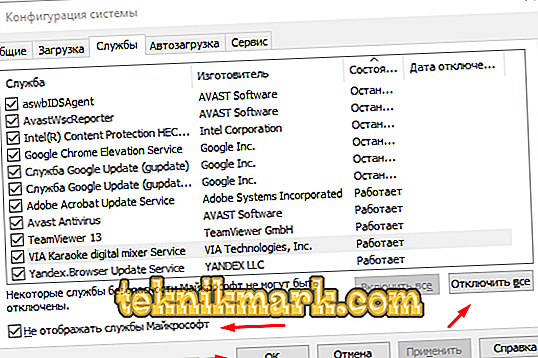
- Atveriet “Task Manager” un “Startup” cilnē pēc analoģijas atspējojiet visu aizdomīgo;
- Atveriet izvēlni “Start” - “System Tools” - “Control Panel” - “Program un Components”;
- Atlasiet sadaļu “Programmas atinstalēšana” un izdzēsiet visu, ko neesat instalējis pats, un tas var būt saistīts ar programmu Setupsk;
- Vēlreiz nospiediet "WIN + R" un izpildiet komandu "% TEMP%";

- Izdzēsiet visu Temp mapes saturu un aizveriet direktoriju.
- Nospiediet taustiņu kombināciju "WIN + R" un izpildiet komandu "msconfig";
- "Tīrīšana":
- Pēc iepriekš minētajām darbībām restartējiet datoru;
- Palaidiet iepriekš lejupielādēto pretvīrusu programmu Malwarebytes AdwCleaner;
- Noklikšķiniet uz pogas "Skenēt" un virziet visus atrastos rezultātus uz karantīnu;
- Pēc katras skenēšanas restartējiet datoru, līdz lietderība norāda, ka nekas nav atrasts;
- Pārstartējiet vēlreiz un palaidiet “CCleaner”;
- Izmantojot šo utilītu, notīriet visus pagaidu pārlūkprogrammu failus un pārbaudiet reģistru, noņemot visus nevajadzīgos;
- Pēc pabeigšanas dublējiet savas darbības, restartējot operētājsistēmu.

- "Pārbaudīt rezultātus". Jāapzinās, ka pat visas šīs darbības var nebūt pietiekamas, jo pat no visnozīmīgākās „atslēgas / pēdas / nepilnības” “Setupsk” un citas, piemēram, viņa, var atgriezties jūsu datorā.
Un kāda ir labākā slimības ārstēšana? Labi Profilakse.
Lai samazinātu problēmas atkārtotas izpausmes risku, pietiek ievērot šādus punktus:
- Pretvīrusu programmai jābūt instalētai un aktivizētai datorā;
- Kopā ar to operētājsistēma būtu regulāri jāpārbauda ar trešās puses lietderību, piemēram, Doctor Web Cureit;
- Visam lejupielādējamam saturam, cik vien iespējams, ir apstiprināts avots;
- Visu lejupielādējamo saturu, jo īpaši ar paplašinājumu “.exe”, pārbauda antivīruss pirms tā palaišanas;
- Operētājsistēma ir tīra, tā nav pārblīvēta ar nevajadzīgu programmatūru, pagaidu failiem un citiem atkritumiem.
Secinājums
Tātad, kā redzams no iepriekš minētā, Setupsk programmas dzēšanas procesā nekas nav sarežģīts, bet tā „draugu” meklēšana var aizņemt daudz laika. Tāpēc labāk ir būt drošiem un principā novērst operētājsistēmas inficēšanās iespēju.